فهرست مطالب
ما از Excel در کارهای روزمره خود به ویژه در محاسبه و سازماندهی داده ها استفاده می کنیم. گاهی اوقات لازم است مقدار را در یک ستون خاص جستجو کنیم. اگر این کار را به صورت دستی انجام دهیم بسیار زمان بر خواهد بود. ما می توانیم این کار را با استفاده از توابع انجام دهیم. بنابراین امروز در اینجا میخواهیم درباره نحوه یافتن ارزش در یک ستون در اکسل بحث کنیم.
ما مجموعه دادهای از تعدادی از مشتریان را در یک فروشگاه فوقالعاده با شناسه مشتری ، خرید میگیریم. مقدار در یک تاریخ خاص، و همچنین مجموع اگر قبلاً چیزی خریده باشند.
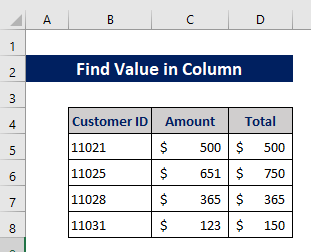
دانلود کتاب تمرین تمرین
دانلود این کتاب کار تمرینی برای تمرین در حین خواندن این مقاله 6>
1. از ویژگی قالب بندی شرطی برای یافتن مقدار در یک ستون در اکسل استفاده کنید
ما می توانیم هر مقداری را در اکسل با استفاده از قالب بندی شرطی پیدا کنیم. در اینجا ما مقدار یک ستون خاص را در یک صفحه گسترده اکسل پیدا خواهیم کرد.
مرحله 1:
- ابتدا، ستونی را که می خواهیم مقدار را در آن پیدا کنیم انتخاب کنید. .
- در اینجا ما سلولهای C5 تا C8 را در ستون C انتخاب می کنیم.

مرحله 2:
- ابتدا به برگه Home بروید.
- اکنون Conditional Formatting را انتخاب کنید.
- انتخاب Highlight Cells Rules از منوی کشویی Conditional Formatting .
- اکنون Equal to را انتخاب کنید.

مرحله3:
- اکنون یک پاپ آپ دریافت می کنیم.
- در اینجا باید مقداری را که می خواهیم بدانیم قرار دهیم.

مرحله 4:
- می خواهیم مقداری را پیدا کنیم که 500 باشد.
- این مقدار را در قسمت 1 علامت گذاری شده در تصویر زیر قرار دهید.
- ما همچنین می توانیم رنگ هایلایت را انتخاب کنیم.
- این را از منو انتخاب کنید مانند تصویر زیر.

مرحله 5:
- در نهایت، مقدار رنگی را پیدا می کنیم در ستونی که انتخاب کردیم.

بیشتر بخوانید: نحوه یافتن بالاترین مقدار در ستون اکسل (4 روش)
2. استفاده از تابع VLOOKUP اکسل برای یافتن مقدار در یک ستون
ما می توانیم با استفاده از عملکرد VLOOKUP یک مقدار را در یک ستون در اکسل پیدا کنیم. فرآیند در زیر آورده شده است.
مرحله 1:
- ابتدا، یک ستون جدید به نام نتیجه ایجاد می کنیم تا <2 را نشان دهیم> VLOOKUP.

مرحله 2:
- اکنون به Cell E5 بروید و تابع VLOOKUP را تایپ کنید.
- در اینجا ما سلول D5 را از ستون محدوده D5 تا <پیدا خواهیم کرد. 2>D8 .
- FALSE را در قسمت آرگومان قرار می دهیم زیرا به نتیجه دقیق نیاز داریم.
- بنابراین، فرمول تبدیل می شود:
=VLOOKUP(C5, D5:D8,1,FALSE) 
مرحله 3:
- اکنون، را فشار دهید را وارد کنید.
- از آنجایی که مقدار انتخابی ما در ستون انتخاب شده یافت می شود، آن را در این سلول خواهیم دید.
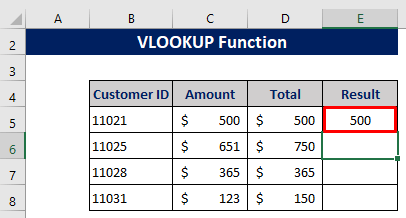
ما می توانیم همچنین همه را مقایسه کنیدمقادیر ستون D با ستون E . برخی از مراحل اضافی برای آن مورد نیاز است. مراحل در زیر آورده شده است.
مرحله 4:
- فرمول را ویرایش کنید.
- قرار دهید دلار ($) برای استفاده از مرجع مطلق علامت بزنید. فرمول:
=VLOOKUP(C5,$D$5:$D$8,1,FALSE)
- سپس ENTER را فشار دهید.
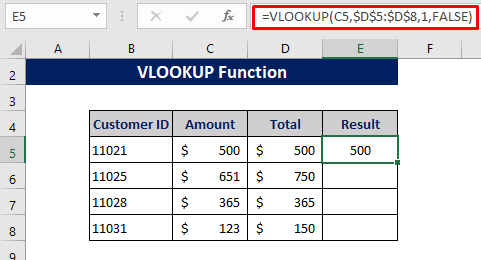
مرحله 5:
- اکنون، نماد Fill Handle را از Cell E5 پایین بکشید .
- در نهایت، نتیجه مقایسه مقادیر ستون D در ستون E را بدست آورید.

در اینجا می بینیم که مقادیر سلول های D5 و D7 در ستون E یافت می شوند. و بقیه مقادیر در ستون E وجود ندارند. بنابراین، تابع #N/A errors را برای آنها برمی گرداند.
توجه: در مورد VLOOKUP، ستون مقایسه باید در سمت راست سلول مرجع باشد. در غیر این صورت، این تابع کار نخواهد کرد.
بیشتر بخوانید: مقدار جستجو در ستون و مقدار بازگشتی ستون دیگر در اکسل
مطالب مشابه
- چگونه اولین وقوع یک مقدار را در یک ستون در اکسل (5 روش) پیدا کنیم
- آخرین رخداد را بیابید یک مقدار در یک ستون در اکسل (5 روش)
3. برای یافتن مقدار در یک ستون در اکسل تابع MATCH را وارد کنید
می توانیم مقداری را در یک ستون پیدا کنیم با درج عملکرد MATCH .
مرحله 1:
- در مجموعه دادههای خود، قبلاً یک ستون اضافه کردهایم نتیجه برای نمایش نتایج عملکردهای مختلف.
- اکنون فرمول را در Cell E5 تایپ کنید.
- فرمول را به صورت زیر تایپ کنید:
=MATCH(C5,$D$5:$D$8,0)
- در اینجا مقدار Cell C5 را در Column پیدا خواهیم کرد. E از محدوده D5 تا D8 .
- در اینجا از علامت مطلق استفاده می کنیم تا مرجع سلول تغییر نکند.
- آخرین آرگومان به عنوان <2 استفاده شده است>0 ، همانطور که می خواهیم نتیجه دقیق را بدست آوریم.
- در نهایت، نتیجه مقایسه مقادیر ستون D در ستون E را بدست آورید.
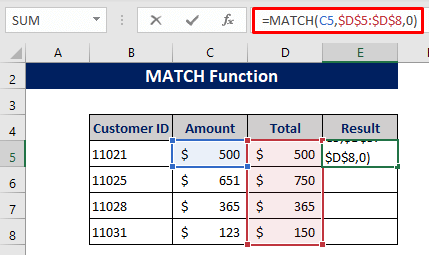
مرحله 2:
- سپس Enter را فشار دهید.

مرحله 3:
- در ستون E 1 را دریافت می کنیم. این بدان معناست که مقدار سلول ما در موقعیت اول محدوده انتخابی ما قرار دارد.
- اکنون، از Fill Handle برای تکمیل خودکار کل ستون استفاده کنید و اگر مقادیر ستون C باشد، موقعیت ها را دریافت خواهیم کرد. در ستون E یافت شد.
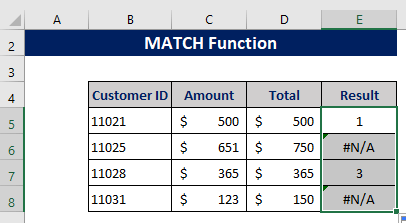
اگر بخواهیم TRUE یا FALSE را ببینیم از موقعیت ما باید مراحل زیر را اعمال کنیم.
مرحله 4:
- ما از عملکرد ISERROR استفاده خواهیم کرد.
- این تابع TRUE را برمی گرداند اگر خطا در غیر این صورت FALSE پیدا شود.
- اکنون این تابع را در سلول E5 اعمال کنید. فرمول تبدیل می شود:
=ISERROR(MATCH(C5,$D$5:$D$8,0))
- استفاده از Fill Handle از سلول E5 .
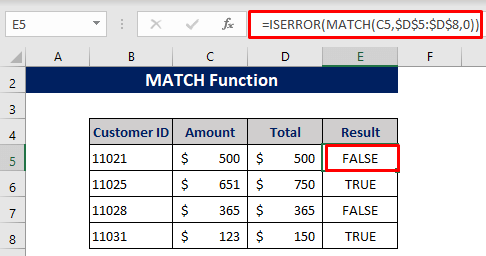
مرحله 5:
- FALSE را خواهیم دید در سلولE5 .
- دلیل نشان دادن FALSE در مرحله قبل توضیح داده شد.
- اکنون از تابع NOT استفاده کنید. این تابع TRUE و FALSE را جایگزین می کند.
- ما از تابع NOT استفاده می کنیم تا بتوانیم سناریوی واقعی را درک کنیم.
- در نهایت فرمول تبدیل می شود،
=NOT(ISERROR(MATCH(C5,$D$5:$D$8,0))) 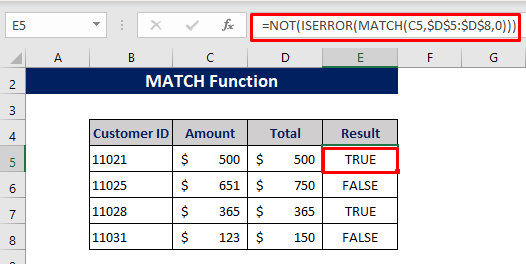
این یک ایده واضح از اینکه کدام مقدار در یک نگاه یافت می شود یا نه به دست می دهد.
بیشتر بخوانید: نحوه یافتن مقدار در ستون با استفاده از VBA در اکسل (4 روش)
4. پیوند INDEX با تابع MATCH برای یافتن مقدار در یک ستون
در اینجا ما عملکرد INDEX را با تابع MATCH پیوند می دهیم. ما قبلاً می دانیم که چگونه تابع MATCH را اعمال کنیم. بعد از آن مرحله توضیح خواهیم داد.
مرحله 1:
- تصویر زیر پس از اعمال MATCH، خروجی می شود.
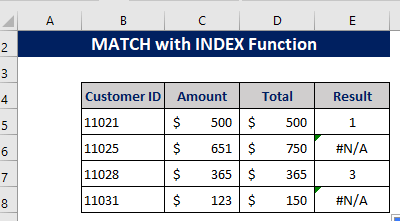
مرحله 2:
- اکنون، به Cell E5 بروید و نوار فرمول را ویرایش کنید .
- تابع INDEX را تایپ کنید و محدوده ای را برای یافتن مقدار انتخاب کنید.
- بعد از ویرایش فرمول تبدیل می شود:
=INDEX(D5:D8,MATCH(C5,$D$5:$D$8,0)) 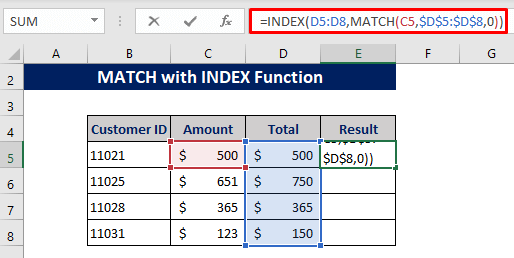
مرحله 3:
- اکنون، ENTER را فشار دهید.
- نتیجه در تصویر زیر نشان داده شده است.

مرحله 4:
- اگر ما می خواهیم نتایج را در بقیه سلول ها نشان دهیم، باید بقیه سلول ها را در ستون E به صورت خودکار پر کنیم.
- قبل از آن، فرمول را ویرایش کرده و از مرجع مطلق استفاده کنید. .
- اکنونفرمول تبدیل می شود:
=INDEX($D$5:$D$8,MATCH(C5,$D$5:$D$8,0)) 
مرحله 5:
- سپس نماد Fill Handle را تا آخرین سلول در ستون E به سمت پایین بکشید.
- و خروجی نهایی در تصویر زیر نشان داده شده است.
بیشتر بخوانید: نحوه یافتن کمترین مقدار در یک ستون اکسل (6 روش)
نتیجه گیری
پیدا کردن یک مقدار در یک ستون در اکسل در بحث ما مورد بحث قرار گرفته است. قالب بندی شرطی، VLOOKUP، MATCH و INDEX روش هایی هستند که برای حل این مشکل استفاده می شوند. ما سعی کردیم ساده ترین راه ها را ارائه دهیم. اکنون، با توجه به نیاز، کاربران متوجه خواهند شد که کدام روش برای آنها راحت تر است. برای اطلاعات بیشتر از این دست، سایت ما را کاوش کنید ExcelWIKI .


